Содержание

В процессе прошивки вся важная информация будет удалена, поэтому сохраните ее в бэкап . Позаботьтесь о том, что бы аккумулятор был заряжен не менее чем на 75%.
Важно! Если вы хотите прошить обновление (Incremental ROM pack), предварительно сотрите всю информацию в режиме восстановления (Recovery). Если хотите сделать откат, то есть установить более раннюю версию, необходимо скачать полную сборку (MIUI full ROM pack). Из-за различий интерфейса режима восстановления, данный метод не совсем подходит для некоторых смартфонов серии Redmi с процессорами MediaTek, а так же устройств с заблокированным загрузчиком.
Шаг 1: скачать прошивку xiaomi
Посетите официальный ресурс MIUI, выберите свою модель и скачайте последнюю или актуальную для вас версию прошивки. Смените название скачанного вами файла в «update.zip».
Шаг 2.
Подключите ваш аппарат к компьютеру или ноутбуку при помощи идущего в комплекте USB шнура. Скопируйте или переместите скачанную прошивку во внутреннюю память устройства. Важно не помещать её в папку, пусть она находится в корневой директории.
Шаг 3: перезагрузка в recovery xiaomi
Перейдите в режим восстановление на вашем устройстве любым удобным для вас способом:
- Откройте приложение «Updater» (обновление), нажмите на иконку в верхнем правом углу, как показано на картинке и выберите пункт «Reboot to Recovery mode» (Перезагрузится в режим восстановления) и войдите в него.
- Полностью выключите ваше устройство, зажав кнопку питания и выбрав соответствующий пункт, затем одновременно зажмите кнопку включения и кнопку громкости «+», а затем подержите некоторое время и войдете в Recovery.
- Некоторые приложения, вроде ROM Toolbox позволяют производить перезагрузку с входом в различные режимы, в том числе в режим восстановления.
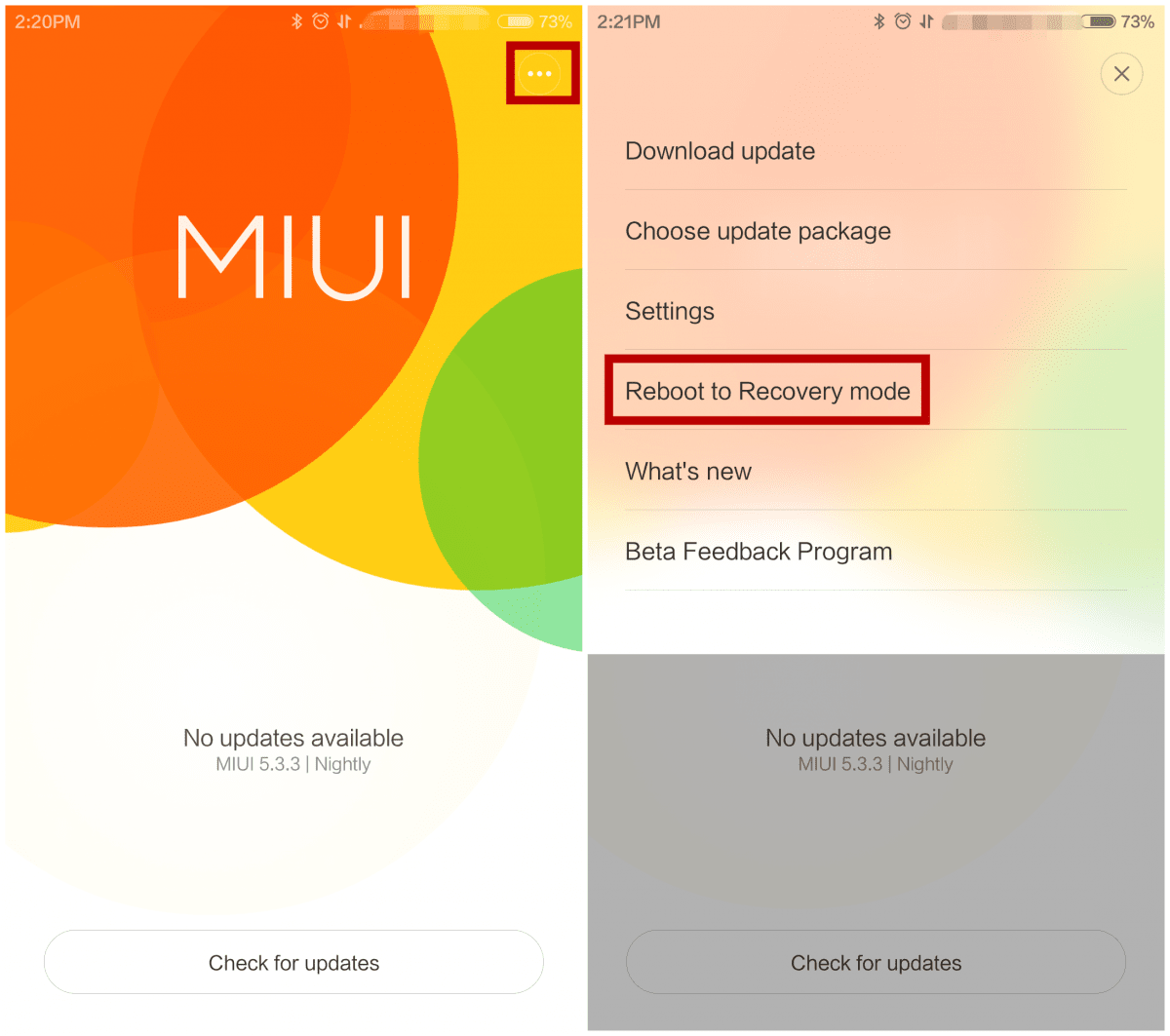
Шаг 4: прошивка xiaomi
Находясь в режиме восстановления, используйте клавиши +- используются для переключения вверхвниз, а кнопка питания для подтверждения.
После входа в Recovery выберите удобный язык интерфейса, затем нажмите на пункт «Install update.zip to System One» и подтвердите действие. Устройство начнет обновляться автоматически, а когда всё будет завершено, вам будет достаточно выбрать «Reboot to System One» и дождаться загрузки операционной системы.
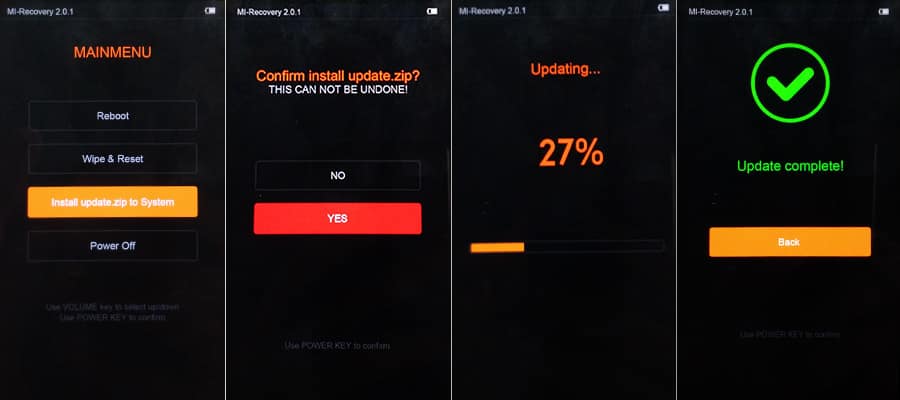
Статья была Вам полезна?
Поставьте оценку — поддержите проект!
/rating_on.png)
/rating_on.png)
/rating_on.png)
/rating_on.png)
/rating_off.png) (4 оценок, среднее: 4,00 из 5)
(4 оценок, среднее: 4,00 из 5)
TWRP – это специальная программа (TeamWin recovery), позволяющая запустить любой смартфон на базе Android в режиме восстановления и за счет этого внести изменения в его работу. Имеется возможность удаления системных файлов.
При установке TWRP на Сяоми появляется также возможность перепрошить аппарат. О том, как выполнить данную процедуру мы подробно расскажем в нашей статье.
Прошивка Xiaomi через TWRP
Перед установкой новой оболочки целесообразно сделать резервное копирование данных, после чего необходимо всю информацию удалить с мобильного устройства. Также заранее нужно подготовить прошивку в формате .zip и поместить ее на карте памяти.
После этого установка прошивки через TWRP на Xiaomi осуществляется в следующей последовательности:
-
Аппарат выключается, а затем запускается в режиме recovery mode. Для входа в него зажимаются кнопка включения и клавиша громкости вверх. В результате на экране должна появиться надпись «Recovery»;

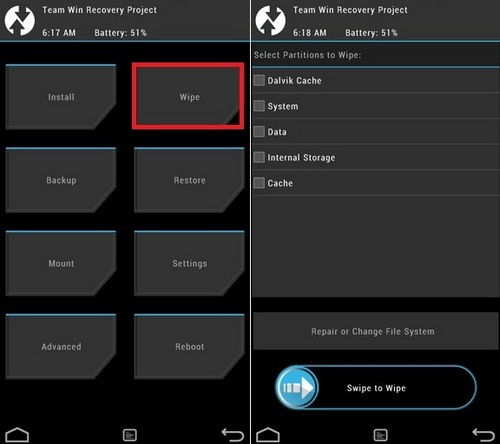
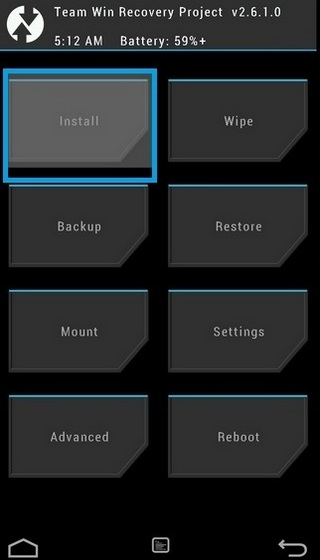
Об успешном завершении процедуры будет свидетельствовать появление на экране трех точек, которые начнут «перемигиваться» между собой. Это будет продолжаться около 10 минут, а потом аппарат запустится в стандартном режиме.
Возможные ошибки и их устранение
В ходе обновления прошивки Ксиаоми через TWRP могут появляться различные ошибки.
Наиболее часто встречаются:
- Error 6. Означает, что у файла updater-script указан неправильный формат. Для решения проблемы документ открывается через «Блокнот» и сохраняется в формате Unix;
- Error 7. Несоответствие прошивки выбранной модели телефона, поэтому необходимо скачать подходящую версию для вашего смартфона. Второй вариант – в updater-script удалить строки, содержащие список устройств, для которых используется данная версия оболочки;
- Error 0. В архиве не хватает какого-то файла. Для решения потребуется добавить недостающие документы либо можно перезагрузить архив;
- Error 255. Файл updater-binary не соответствует выбранной версии оболочки, поэтому его нужно заменить на подходящий вариант.
- Вконтакте
- Телеграм
- Youtube
Любая консультация: 8 (495) 182-05-75
Фирменный магазин техники Xiaomi в Москве. Оригинальная продукция и качественный сервис по доступным ценам. Работаем напрямую с заводом-производителем.

Вам интересно экспериментировать с установками различных версий прошивок (не только официальных от производителя, но и кастомных)? Хотели бы устанавливать различные патчи, для изменения внешнего вида, производительности смартфона, улучшения энергосбережения и прочего? Тогда вам не обойтись без Rоот-прав. Производить установку всего вышеперечисленного дает Кастомный рекавери.
Кастомный рекавери (далее – TWRP) предоставляет следующие возможности:
— Установка кастомных прошивок;
— Установка патчей, исправлений и дополнений к прошивкам;
— Перепрошивка версий ядра, модема и пр.;
— Создание резервных копий;
— Восстановление данных из резервных копий;
— Сброс телефона на стандартные (заводские) настройки;
— Очистка кеш системы и приложений;
— Разбивать на разделы карту памяти;
— Получение Root — прав.
1. Для того, чтобы была возможность прошить TWRP, необходимо активировать пункт «Отладка по USB» в инженерном меню телефона. Для перехода в инженерное меню нужно зайти в «Настройки» — «О телефоне» — «Версия MIUI» (нажать 8 раз, пока не появится надпись «Вы стали разработчиком»). Далее заходим: «Настройки» — «Расширенные настройки» — «Для разработчиков» — активируем пункт «Отладка по USB».
2. Скачиваем образ TWRP в формате «img» в папку: C:TWRP
 3. Скачиваем архив Install-TWRP.zip*
3. Скачиваем архив Install-TWRP.zip*
* для скачивания архива с сайта 4PDA необходимо быть зарегистрированным пользователем и находиться в системе, в противном случае получите сообщение об ошибке.
4. Распаковываем архив в папку: C:TWRP, получаем следующее:
 5. Теперь нужно удалить файл «recovery.img» и переименовать «TWRP++3.0.2-2.img» в «recovery.img»
5. Теперь нужно удалить файл «recovery.img» и переименовать «TWRP++3.0.2-2.img» в «recovery.img»
 6. Выключаем телефон. Переводим его в режим «Fastboot». Для этого зажимаем кнопку громкости «-» и кнопку включения и ждем появления на экране «зайца с android»
6. Выключаем телефон. Переводим его в режим «Fastboot». Для этого зажимаем кнопку громкости «-» и кнопку включения и ждем появления на экране «зайца с android»

7. Запускаем «Flash.bat» в папке: C:TWRP
Если установка прошла успешно, телефон перезагрузится с последующим входом в TPRW.

Поздравляем вас, теперь у вас есть возможность делать все то, что мы описывали в начале статьи. Настоятельно рекомендуем, перед какими либо действиями со смартфоном, делать резервную копию системы и пользовательских данных, чтобы была возможность «откатиться» на предыдущее состояние, в случае того, если что то пошло не так. Создать резервную копию вы можете через пункт «Backup» в TWRP.
В следующей статье мы опишем назначение пунктов меню TWRP, а также получение Root — прав.


